Windows10でWebサイトのショートカットをスタートメニューに固定する方法
この投稿では、 Chrome(Chrome)、Edge、Firefox、Opera、またはInternet Explorerブラウザーを使用して、お気に入りのWebサイトのショートカットをWindows10の(Windows 10)スタートメニュー(Start Menu)に固定する方法を紹介します。ファイルまたはフォルダをスタートメニューに固定する方法(how to Pin a File or Folder to Start Menu)はすでに見てきましたが、これを行う方法を見てみましょう。
Edge(Pin)ブラウザを使用してWebサイトのショートカットをスタートメニューに(Start Menu)固定する(Edge)
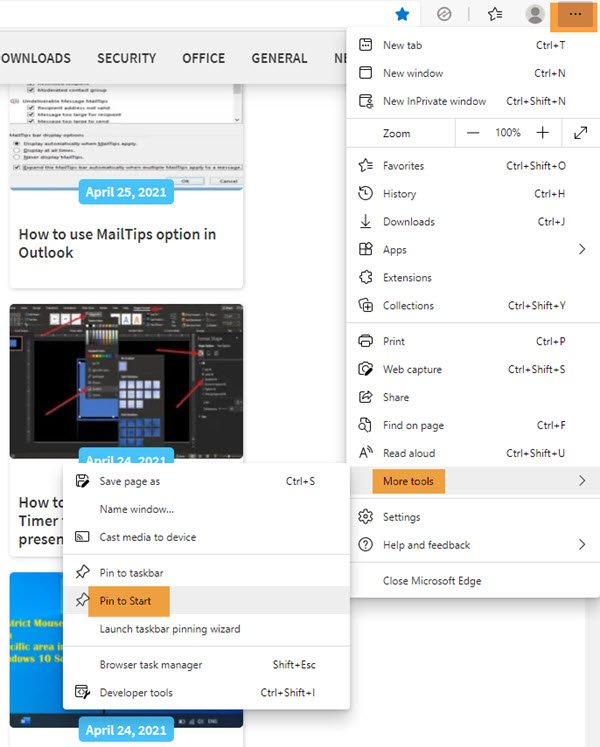
- MicrosoftEdgeブラウザを起動します
- Alt+Fを押します
- その他のツールをクリックします
- [開始するピン]を選択します
- [スタート](Start)を開くと、固定されたWebサイトのファビコンが表示されます。
Edgeを使用すると、ショートカットを非常に簡単に固定できます。
Chromeを使用してWebサイトのショートカットをWindows10の(Windows 10) スタートメニューに固定する(Start Menu)
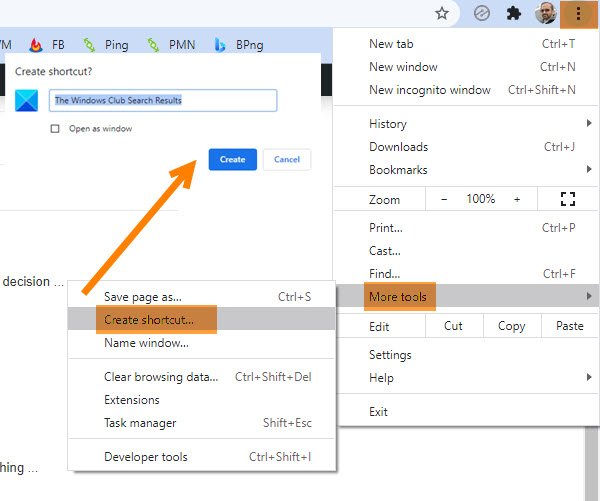
- GoogleChromeブラウザを起動します
- (Click)3ドットの設定(Settings)リンクをクリックして開きます
- その他のツールを選択
- [ショートカットの作成]をクリックします
- 表示されるポップアップボックスで、[作成]を選択します(Create)
- デスクトップショートカットが作成されます
これが作成されたら、ショートカットを切り取って次の隠しフォルダに貼り付けます。
C:\Users\username\AppData\Roaming\Microsoft\Windows\Start Menu\Programs
Start > Allアプリ]を開き、配置したショートカットを見つけます。
それを右クリックして、[開始に固定]を選択(Start)し(Pin)ます。
FirefoxまたはOperaを使用して、Webサイトのショートカットをスタートメニューに固定します(Start Menu)
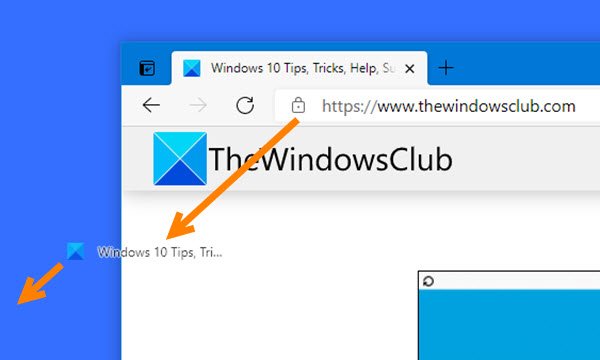
次の方法は、 Firefox(Firefox)やOperaを含むすべてのWebブラウザで機能します。
お気に入りのブラウザでWebサイトを開き、ファビコンをデスクトップにドラッグアンドドロップします。
次に、それを次の隠しフォルダーに配置します。
C:\Users\username\AppData\Roaming\Microsoft\Windows\Start Menu\Programs
このフォルダにすばやくアクセスするには、[ファイル名を指定して実行(Run)]を開き、shell:programsと入力して、Enterキーを押します。
Start > Allアプリ]を開き、配置したショートカットを見つけます。
それを右クリックして、[開始に固定]を選択(Start)し(Pin)ます。
ウェブサイトのショートカットをピン留めして、 IEの使用を開始します(Start)
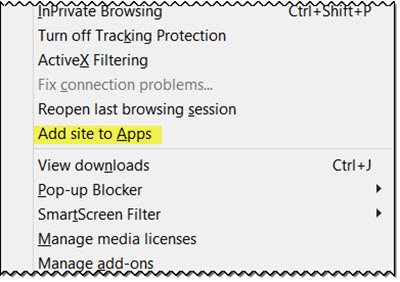
Internet Explorerでデスクトップバージョンを開き、Alt+Tを押してツールを開きます。[アプリにサイトを追加]を(Add site to Apps)選択します。
次に、スタート画面を開き、スタート画面(Start Screen)の左下にある[下]矢印をクリックして[すべてのアプリ]ビューに移動します。(All Apps)ウェブサイトアプリが作成されます。
Webサイトのアイコンを右クリック(Right-click)し、下部のメニューから[開始に固定(Pin to Start)]を選択します。それ以外の場合は、スタートメニュー(Start Menu)にドラッグアンドドロップします。
これで、Windows10のスタートメニュー(Start Menu)に固定されたWebサイトのタイルが表示されます。
それだけです!
Related posts
Block Microsoft Edge Ads Windows 10 Start Menuに表示されます
Microsoft To-DoのピンをStart MenuにStart Menuに設定する方法
Start EverywhereはWindows 10のStart Menu alternativeです
Windows 10のStart Menuには、ピン止めウェブサイトのアイコンがありません
Get Open Shell付きWindows 10上の古いクラシックStart menuをバックアップ
連絡先をタスクバーまたはWindows10のスタートメニューに固定する方法
Fix Mouse ScrollはWindows 10のStart Menuでは機能しません
Windows10のスタートメニューでフォルダーとアプリを表示または非表示にする方法
PinへStart Menuは、仕事やWindows 11/10でグレーアウトありません
Start Menuが開かないかWindows 11/10で働いていないStart Button
今Windows 10 version 2004に新しいStart Menuを有効にします
Right-click Windows 10のStart Menu or Taskbarで動作していない
Windows 11/10にStart Menuから欠落電源オプション
RemoveほとんどがWindows 10でStart Menuからのアプリを使用します
Windows 10 Start MenuでCommand PromptとReplace Powershell
Windows10のスタートメニューでライブタイルを無効にする方法
タスクバーへのウェブサイトまたはWindows 10でStart Menuを固定する方法
Remove Start Menu Tiles Windows 10の号に暗くなる
Windows 10でEdgeを使用してTaskbar or Start MenuにPin website
Windows10のスタートメニューで複数の都市の時間を固定する方法
